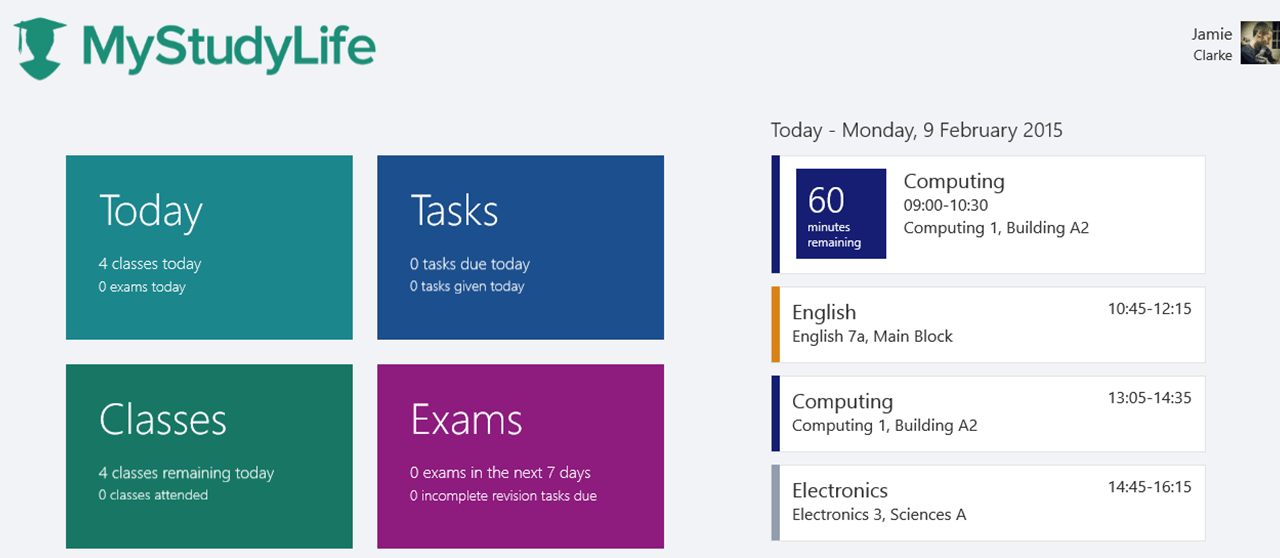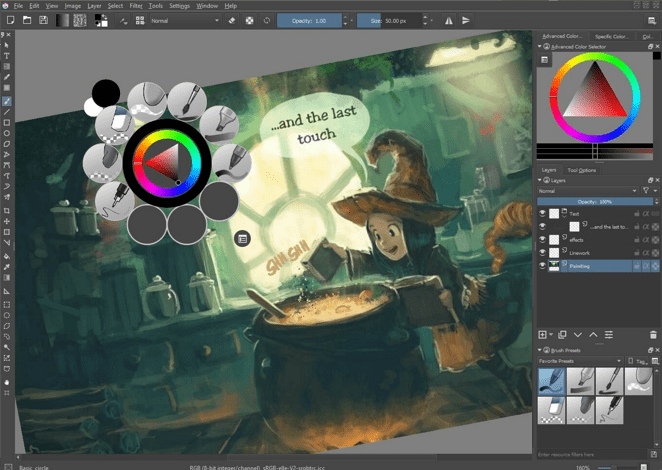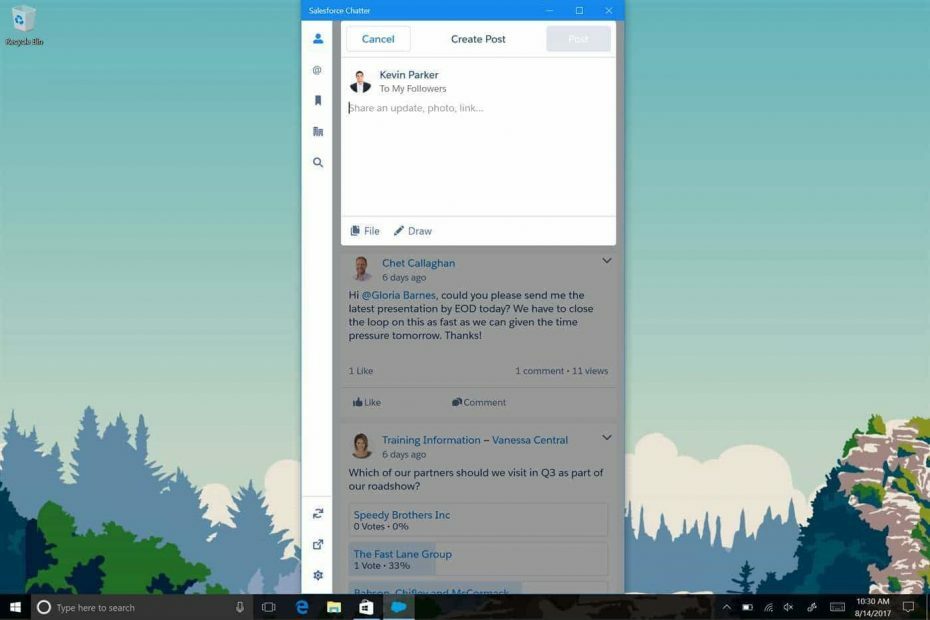Melakukan boot bersih harus memperbaikinya dengan mudah
- Grup atau sumber daya tidak dalam keadaan yang benar, kesalahan dapat disebabkan oleh driver jaringan yang kedaluwarsa.
- Anda dapat memperbaiki kesalahan ini dengan cepat dengan mengaktifkan adapter jaringan Anda.
- Solusi efektif lain yang dapat Anda coba adalah menjalankan pemecah masalah kompatibilitas program.
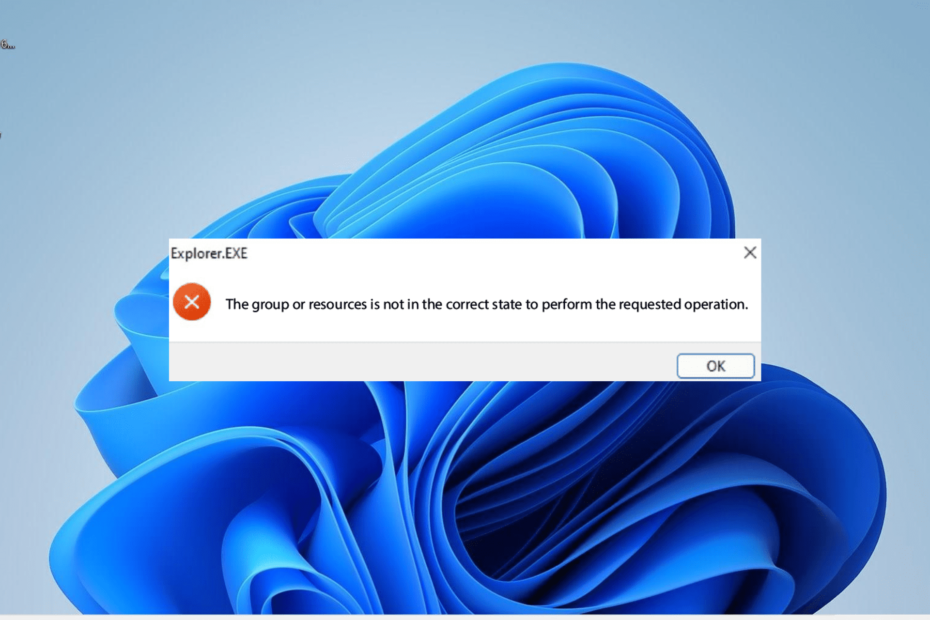
XINSTALL DENGAN MENGKLIK FILE DOWNLOAD
- Unduh DriverFix (file unduhan terverifikasi).
- Klik Mulai Pindai untuk menemukan semua driver yang bermasalah.
- Klik Perbarui Driver untuk mendapatkan versi baru dan menghindari malfungsi sistem.
- DriverFix telah diunduh oleh 0 pembaca bulan ini.
Grup atau sumber daya tidak dalam keadaan yang benar adalah kesalahan populer yang dihadapi oleh pengguna saat mencoba membuka aplikasi UWP. Kesalahan ini menonjol pada aplikasi yang sebelumnya
diinstal dari Microsoft Store.Untungnya, kesalahan ini dapat dengan mudah diperbaiki dengan informasi yang benar. Dan itulah yang kami berikan dalam panduan terperinci ini.
Mengapa saya mendapatkan kesalahan grup atau sumber daya tidak dalam keadaan yang benar?
Di bawah ini adalah beberapa kemungkinan penyebab grup atau sumber daya tidak dalam status yang benar:
- Aplikasi yang bertentangan: Jika PC Anda menjalankan dua aplikasi dengan program yang bertentangan secara bersamaan, ini mungkin menyebabkan kesalahan ini. Anda dapat memperbaikinya dengan melakukan boot bersih.
- Pengandar jaringan yang kedaluwarsa: Dalam beberapa kasus, kesalahan ini mungkin disebabkan oleh driver yang rusak atau ketinggalan zaman. Solusi untuk ini adalah menginstal ulang atau perbarui driver jaringan Anda.
- File sistem yang salah: Jika file sistem yang diperlukan untuk menjalankan aplikasi Anda rusak atau rusak, kemungkinan besar Anda akan mendapatkan pesan kesalahan ini. Memperbaiki file-file ini harus mengembalikan layanan normal pada PC Anda.
Bagaimana saya bisa memperbaiki kesalahan grup atau sumber daya tidak dalam keadaan yang benar?
1. Lakukan boot bersih
- tekan Windows kunci + R, jenis msconfig, dan klik OKE.
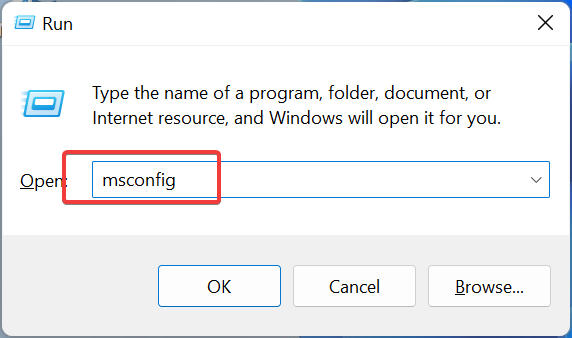
- Memilih Jasa di bagian atas, periksa Sembunyikan semua layanan Microsoft kotak, dan klik Menonaktifkan semua tombol.
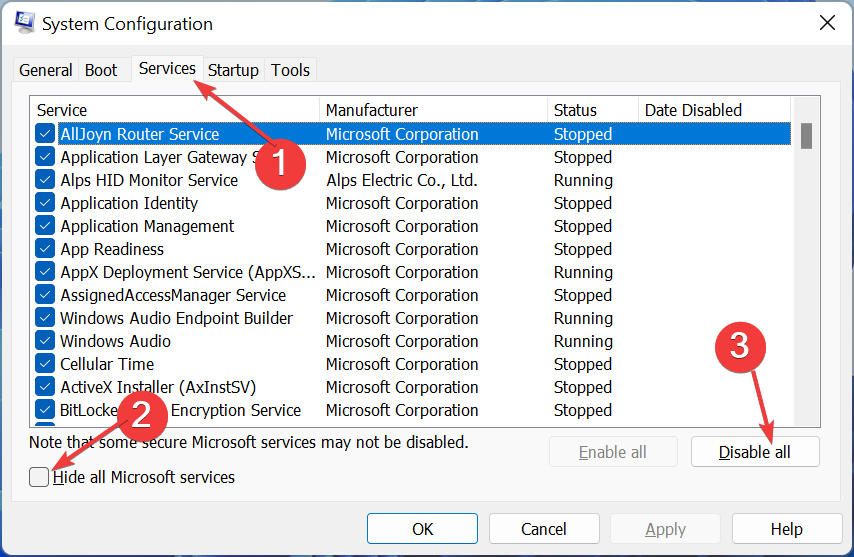
- Sekarang, klik Rintisan tab di bagian atas dan pilih Buka Pengelola Tugas.
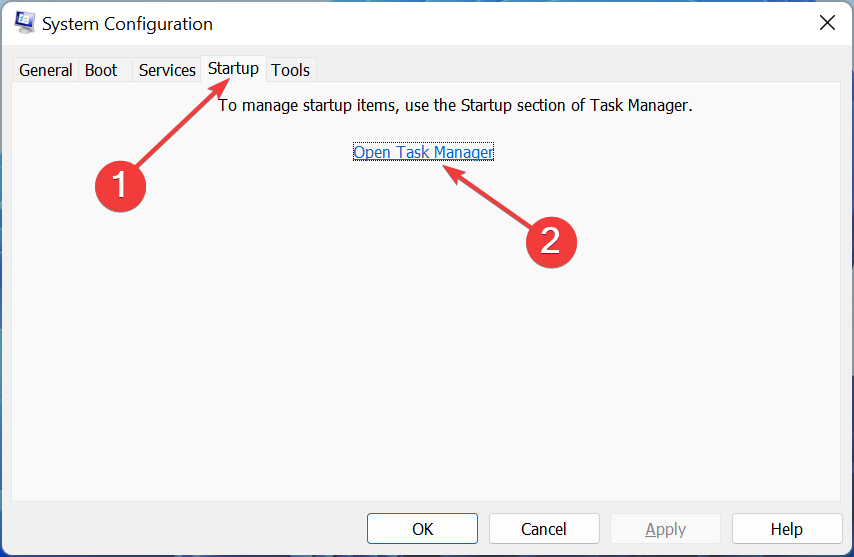
- Selanjutnya, klik kanan masing-masing aplikasi di sana dan pilih Cacat.
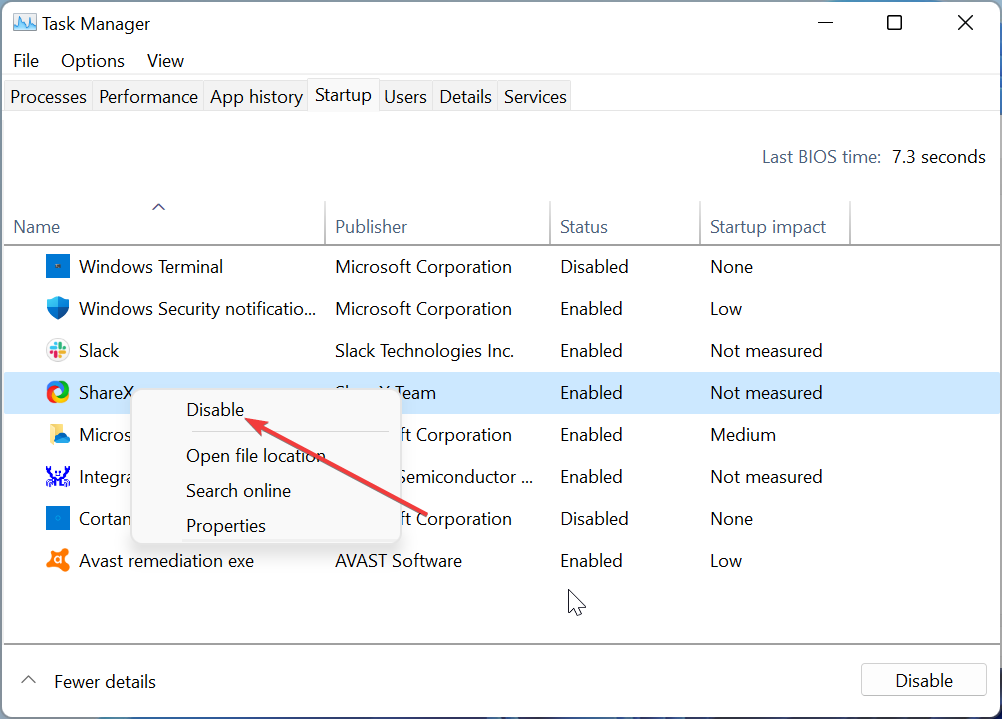
- Akhirnya, kembali ke Sistem konfigurasi jendela, dan klik Menerapkan, diikuti oleh OKE.
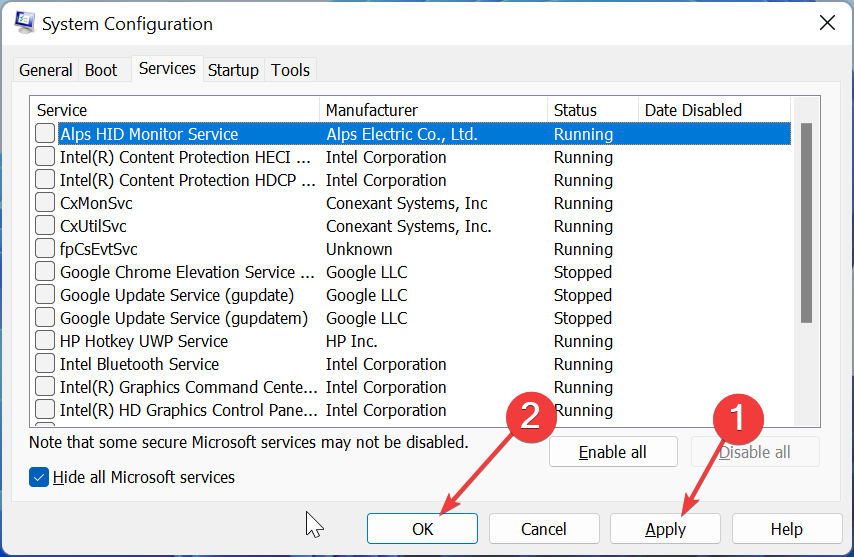
Terkadang, kesalahan grup atau sumber daya tidak dalam status yang benar dapat disebabkan oleh konflik aplikasi atau proses. Cara tercepat untuk menghindari ini adalah dengan melakukan boot bersih.
Jika kesalahan tidak muncul dalam kondisi boot bersih, Anda harus mengaktifkan aplikasi yang dinonaktifkan dan memproses secara berkelompok untuk mengetahui penyebab masalah.
2. Perbarui driver adaptor jaringan
- tekan Windows kunci + X dan pilih Pengaturan perangkat.
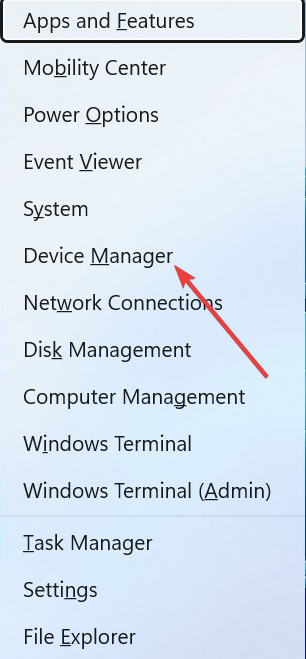
- Klik tanda panah di sebelah Adaptor jaringan opsi untuk mengembangkannya dan klik kanan setiap perangkat di sana.
- Sekarang, pilih Perbarui driver pilihan.
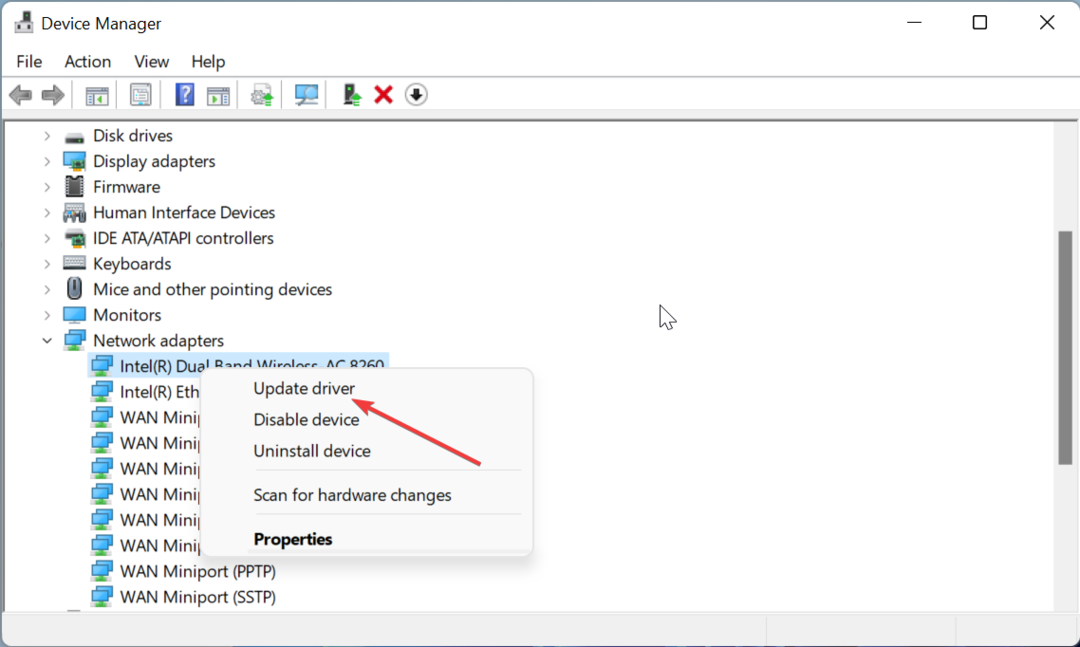
- Terakhir, klik Cari driver secara otomatis dan instal pembaruan apa pun yang tersedia.
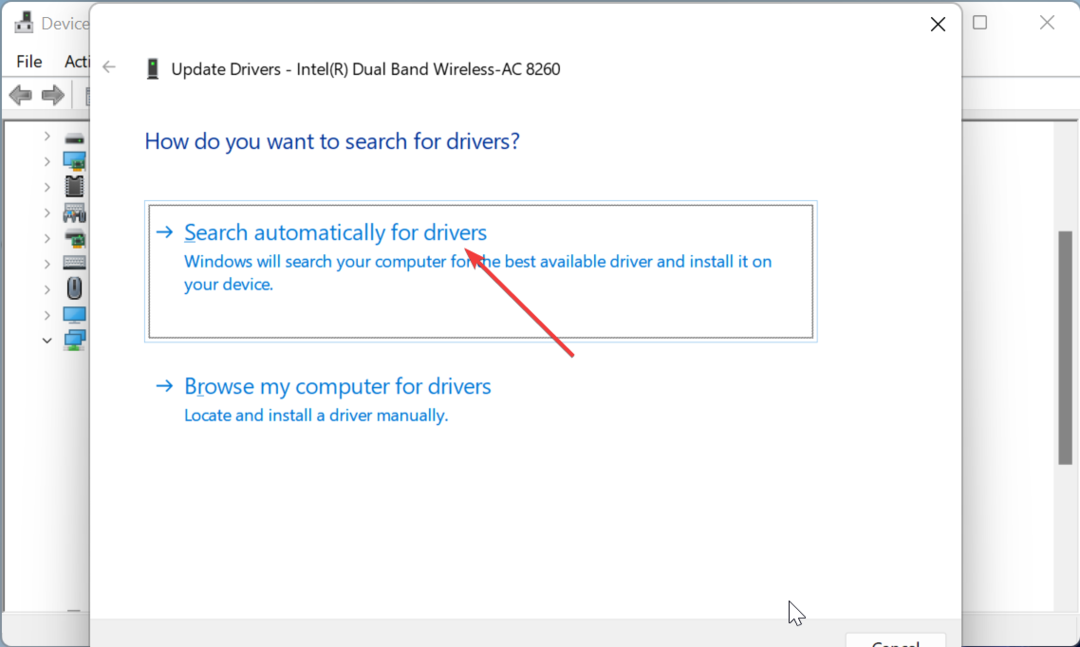
Perbaikan lain yang efektif untuk kesalahan grup atau sumber daya tidak dalam status yang benar adalah dengan memperbarui driver adaptor jaringan Anda. Selain langkah-langkah di atas, Anda dapat mengunjungi situs web produsen untuk mengunduhnya.
Alternatifnya, Anda dapat menggunakan alat pembaruan driver otomatis untuk melakukan tugas ini. Perangkat lunak luar biasa ini secara otomatis memindai driver yang kedaluwarsa dan hilang serta memulihkannya dengan sedikit usaha dari Anda.
⇒ Dapatkan DriverFix
3. Aktifkan adaptor jaringan
- tekan Windows kunci + R, jenis ncpa.cpl, dan klik OKE.
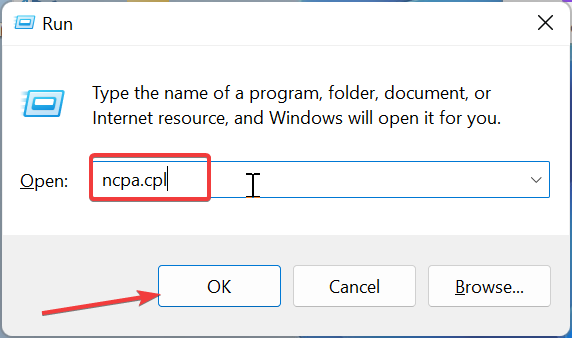
- Sekarang, klik kanan adaptor jaringan Anda dan klik Memungkinkan.
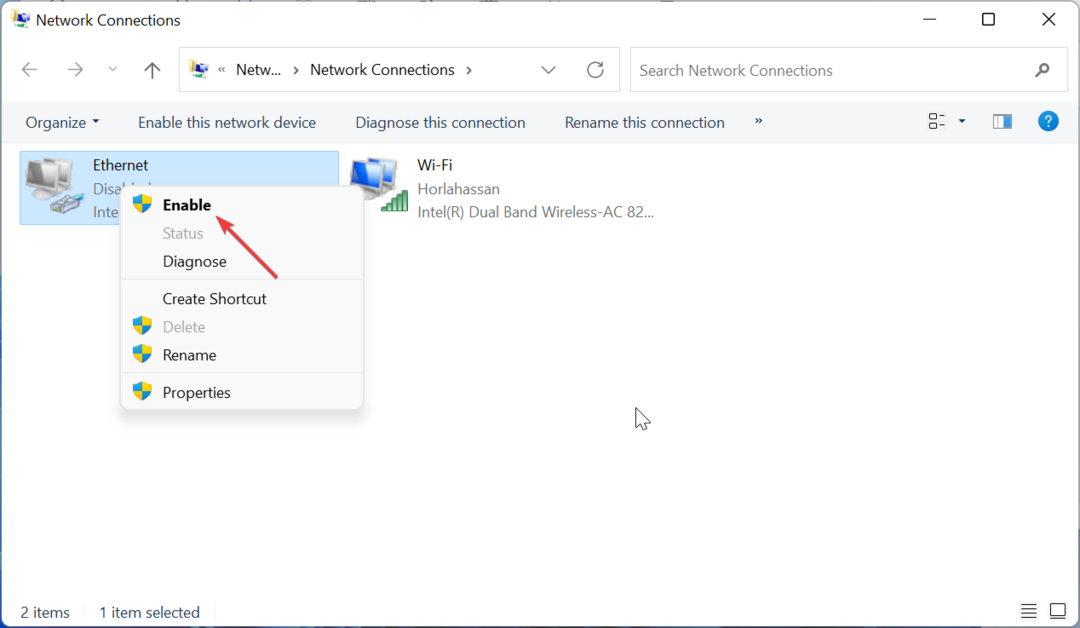
- Jika adaptor diaktifkan, klik Cacat pilihan dan ulangi Langkah 2 untuk mengaktifkannya setelah beberapa menit.
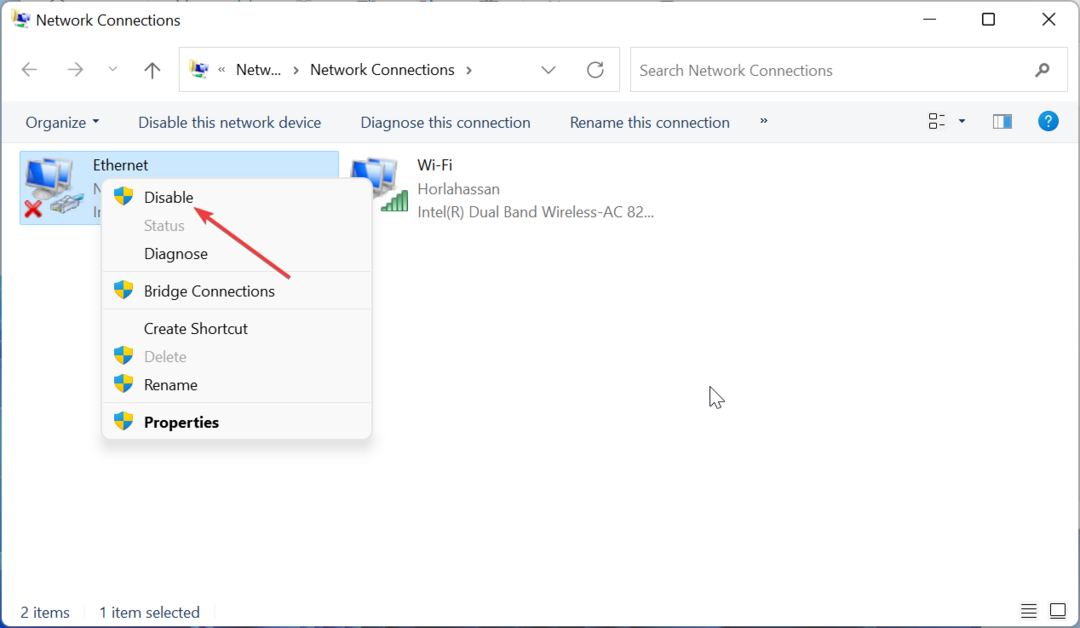
- Terakhir, restart PC Anda.
Kadang-kadang, Anda mungkin menghadapi kesalahan grup atau sumber daya tidak dalam keadaan yang benar karena jaringan Anda dinonaktifkan secara sadar atau sebaliknya. Anda hanya perlu mengaktifkannya untuk memperbaiki masalah.
- Kesalahan Winsock 10054: Penyebab Umum & Cara Memperbaikinya
- Perbaiki: 0x000003eb Kesalahan Driver Instalasi Windows
- Kata Sandi Jaringan yang Ditentukan salah [Perbaiki]
4. Perbaiki file sistem
- tekan Windows kunci, ketik cmd, dan pilih Jalankan sebagai administrator di bawah Prompt Perintah.
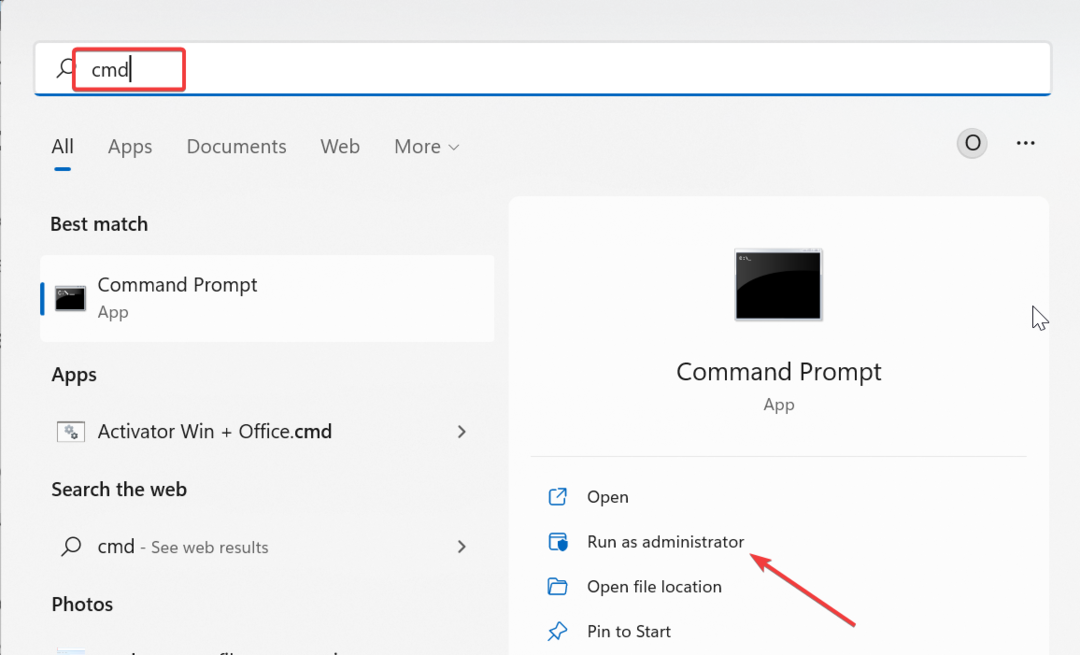
- Ketik perintah di bawah ini dan tekan Memasuki untuk menjalankannya:
DISM /online /cleanup-image /restorehealth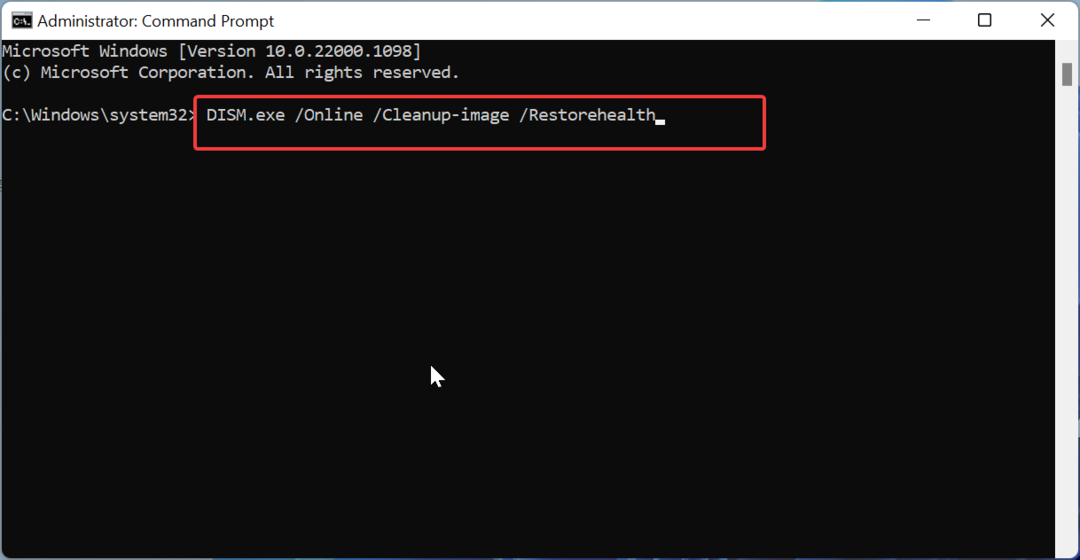
- Tunggu hingga perintah selesai dijalankan. Sekarang, jalankan perintah di bawah ini:
sfc /scannow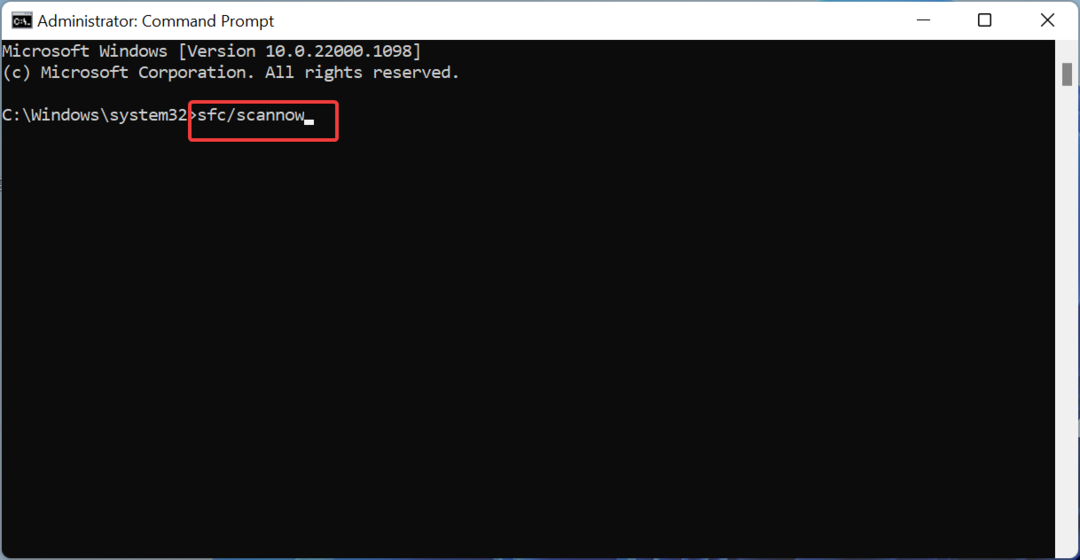
- Terakhir, tunggu perintah selesai dijalankan dan mulai ulang PC Anda.
File sistem yang rusak adalah salah satu penyebab utama grup atau sumber daya tidak dalam kesalahan status yang benar. Untungnya, Windows memiliki dua alat berbeda yang dapat memperbaiki masalah ini.
Alternatifnya, Anda dapat memperbaiki masalah ini untuk selamanya menggunakan layanan khusus Benteng alat. Alat luar biasa ini menggantikan file yang rusak atau hilang dengan versi aslinya, sehingga menghemat dari tekanan menjalankan serangkaian perintah dan memperbaiki file secara manual.
5. Jalankan pemecah masalah bawaan
- tekan Windows kunci + SAYA dan pilih Memecahkan masalah di panel kiri.
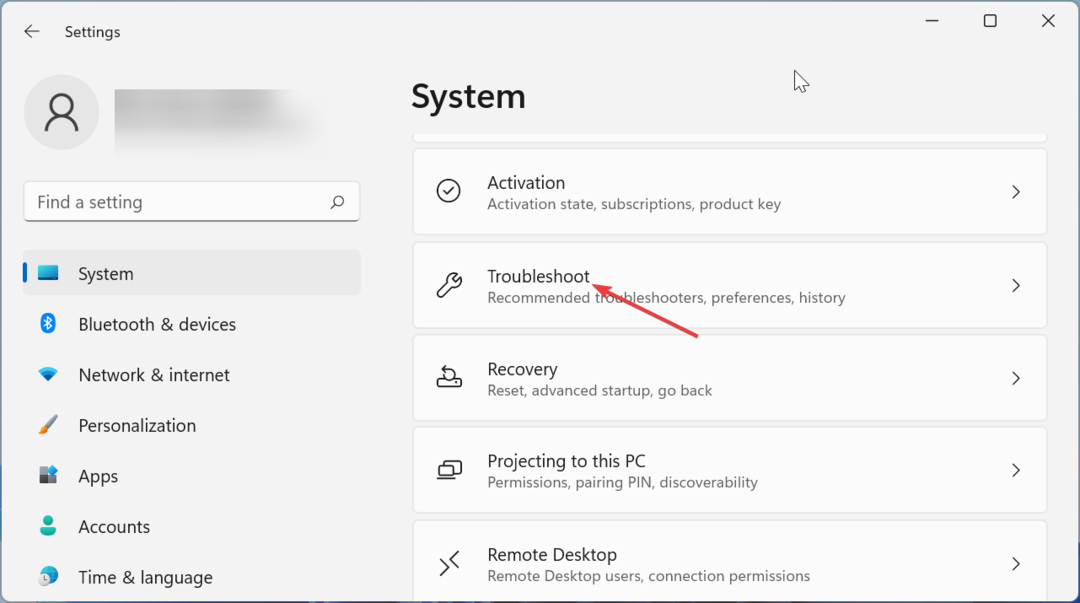
- Klik Pemecah masalah lainnya pilihan.
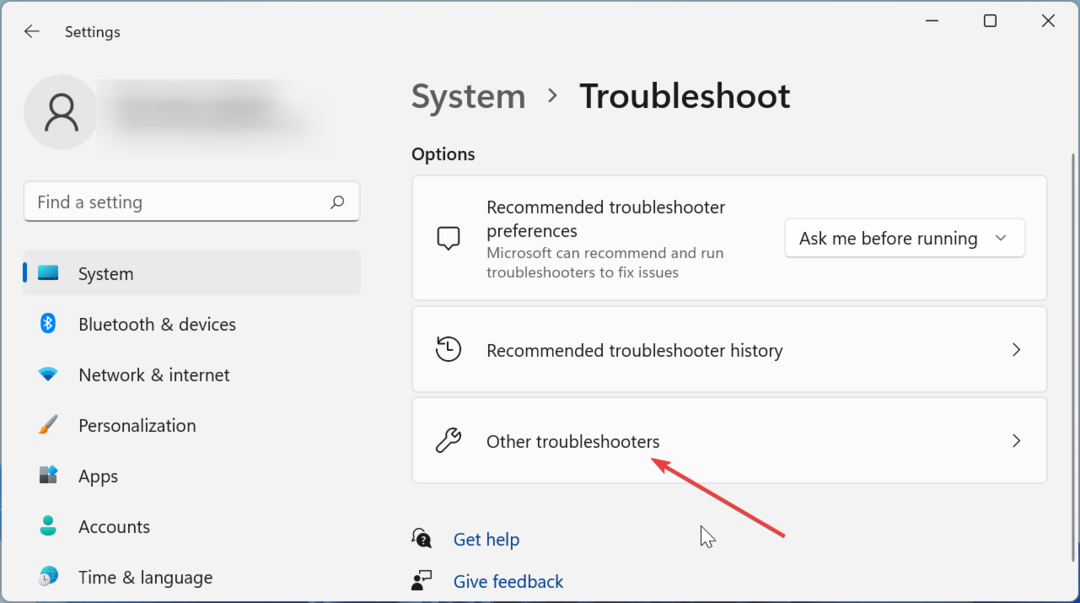
- Sekarang, klik Berlari tombol sebelum Pemecah Masalah Kompatibilitas Program pilihan dan ikuti petunjuk di layar untuk menyelesaikan proses.
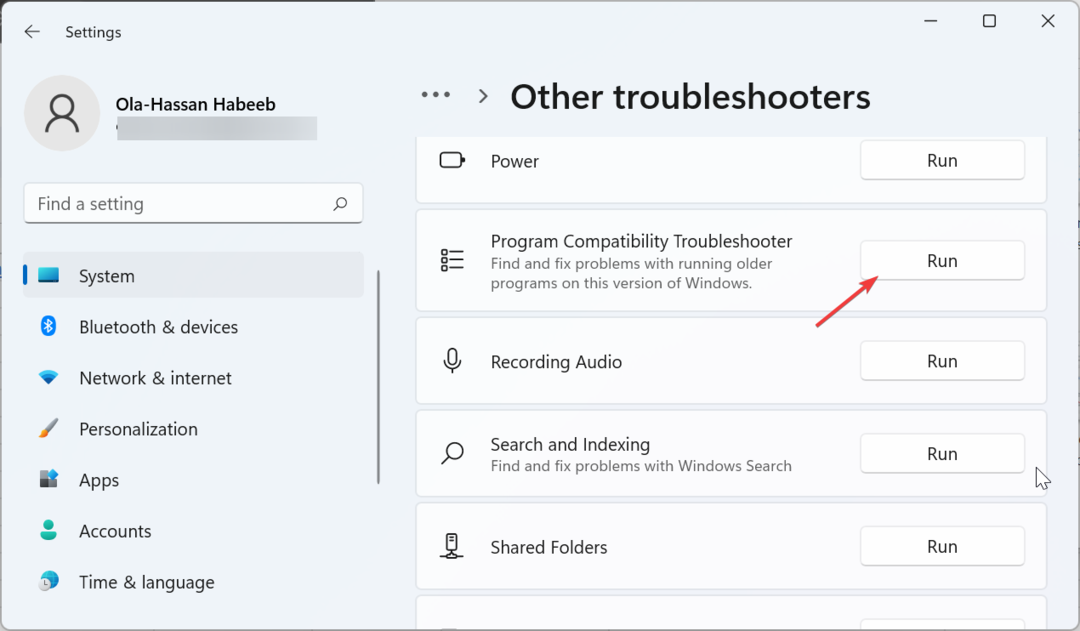
- Terakhir, klik Berlari tombol sebelum Aplikasi Toko Windows pilihan dan ikuti petunjuk di layar.
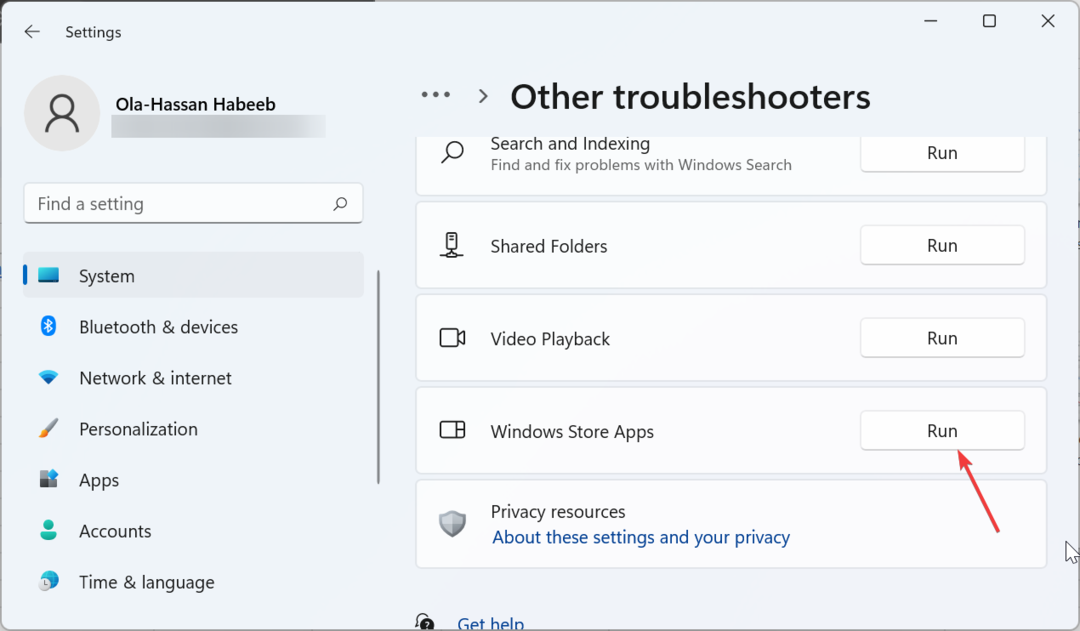
Dengan ini, kita dapat mengakhiri panduan komprehensif ini untuk memperbaiki kesalahan grup atau sumber daya tidak dalam keadaan yang benar. Jika solusi di atas gagal menyelesaikan masalah, Anda mungkin perlu melakukannya setel ulang PC Anda.
Jika Anda menghadapi masalah lain seperti media terputus, periksa panduan terperinci kami untuk memperbaikinya.
Apakah Anda dapat memperbaiki masalah tersebut? Jangan ragu untuk memberi tahu kami di komentar di bawah.
Masih mengalami masalah? Perbaiki dengan alat ini:
SPONSOR
Beberapa masalah terkait driver dapat diselesaikan lebih cepat dengan menggunakan alat khusus. Jika Anda masih mengalami masalah dengan driver Anda, unduh saja DriverFix dan aktifkan dan jalankan dalam beberapa klik. Setelah itu, biarkan mengambil alih dan perbaiki semua kesalahan Anda dalam waktu singkat!